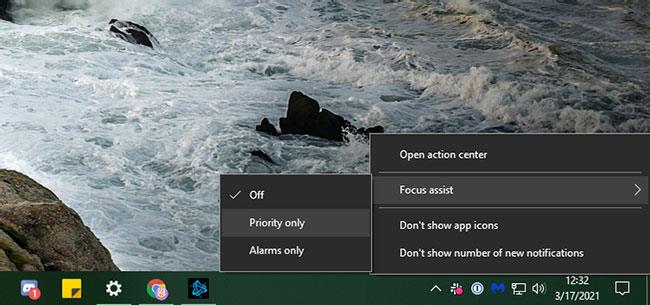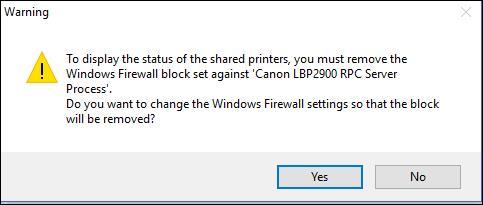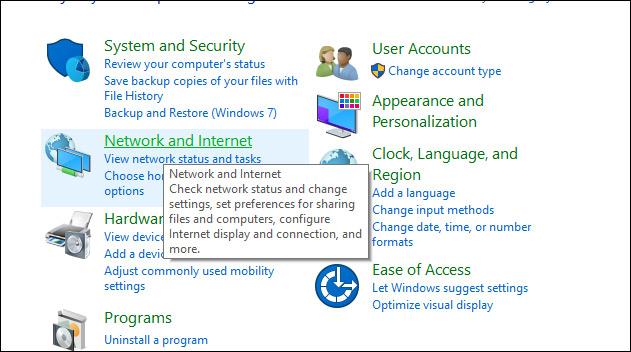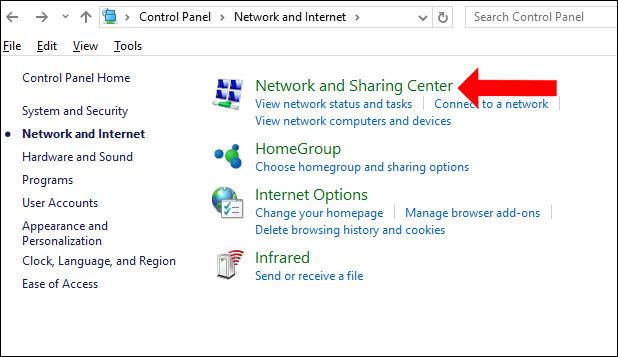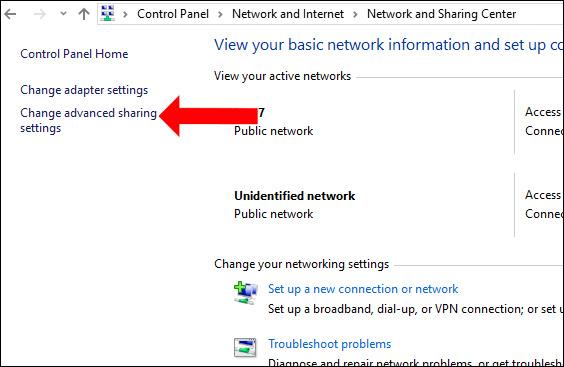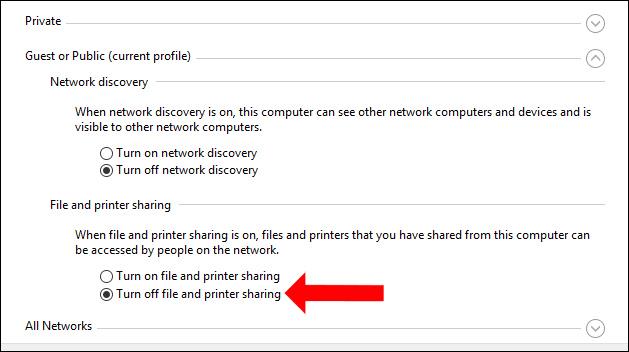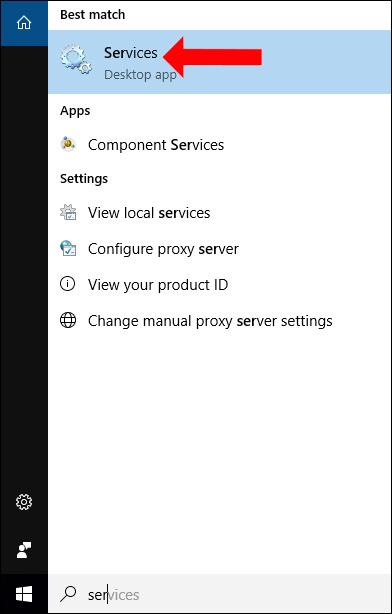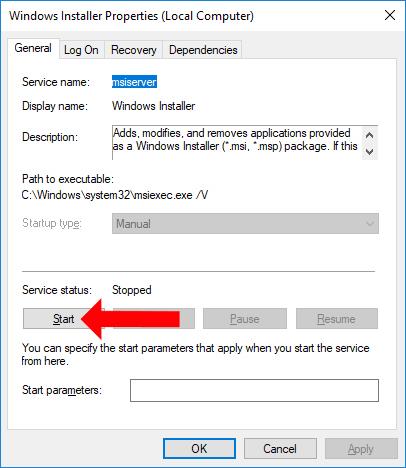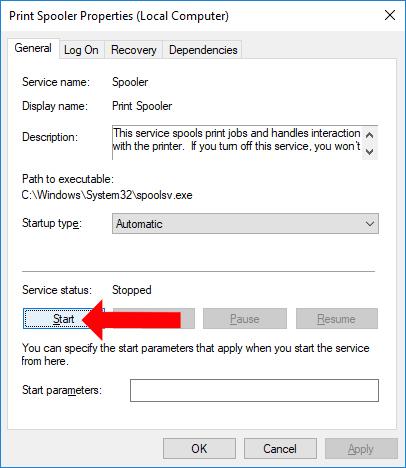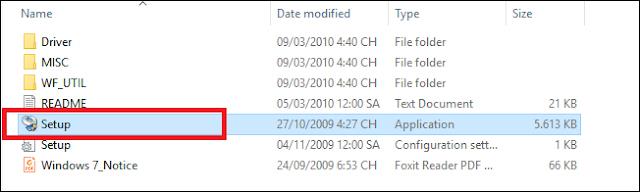Инсталирането на принтера Canon LBP 2900 на Windows и други принтери обикновено е относително лесно, потребителите трябва да инсталират правилния драйвер за версия на Windows. След това разархивирайте файла setup.exe в папката на драйвера и сте готови. Въпреки това, някои компютри не могат да инсталират драйвера за принтер Canon LBP 2900, съобщавайки за грешка защитната стена на Windows блокира процеса на сървъра на canon lbp 2900 rpc. И така, как да поправите грешката, че не можете да инсталирате принтера Canon LBP 2900 в Windows?
Инструкции за коригиране на грешки при инсталиране на драйвер за Canon LBP 2900 в Windows
Съобщението за грешка за неуспешно инсталиране на драйвера за принтер Canon LBP 2900 на компютъра ще бъде както е показано по-долу.
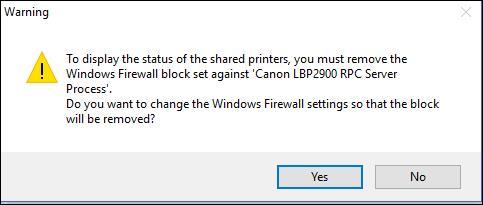
Етап 1:
Отворете интерфейса на контролния панел на вашия компютър и след това щракнете върху Мрежа и интернет .
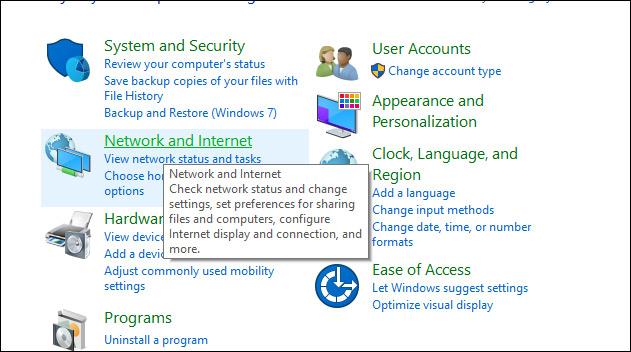
След това изберете Център за мрежи и споделяне .
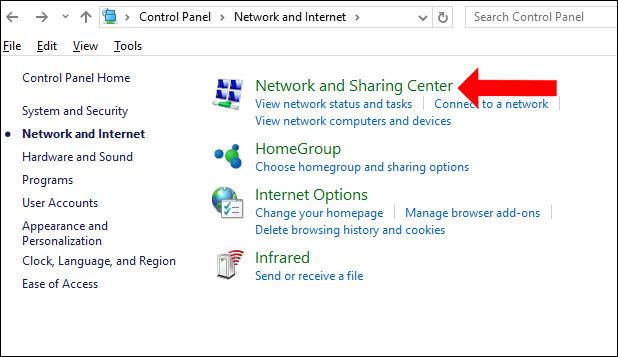
Стъпка 2:
Превключете към новия интерфейс и щракнете върху Промяна на разширените настройки за споделяне в списъка отляво на интерфейса.
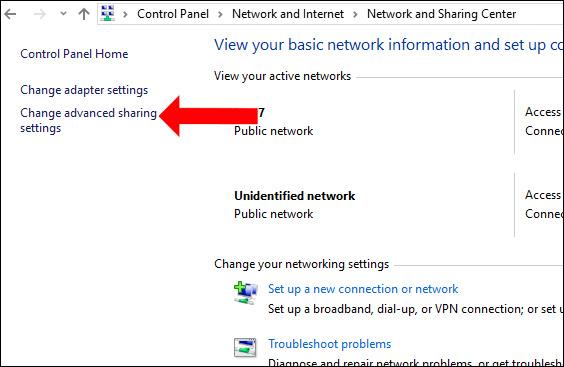
Стъпка 3:
След това потребителите трябва да изключат режима за споделяне на данни и принтер в мрежовите настройки. В раздела Споделяне на файлове и принтери изберете Изключване на споделянето на файлове и принтери .
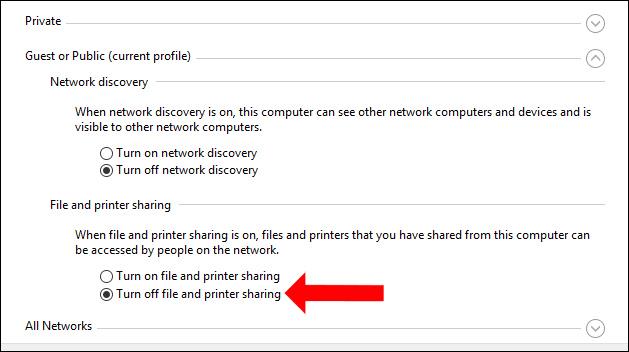
Стъпка 4:
В компютърния интерфейс, в лентата за търсене, щракнете върху ключовата дума services за достъп до интерфейса за управление на услугата на компютъра.
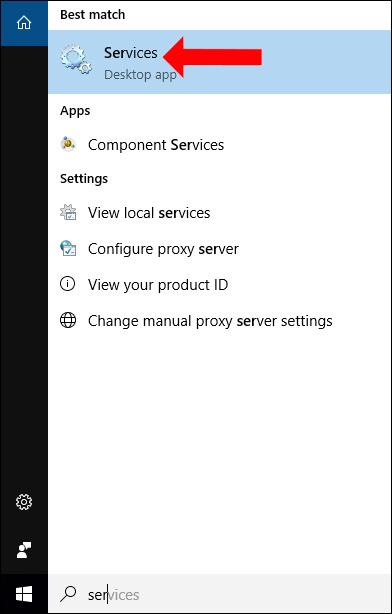
Стъпка 5:
В новия интерфейс превключете услугите на Windows Installer в състояние Старт или докато е Старт, изберете Рестартиране, за да рестартирате. Щракнете върху тази услуга и щракнете върху бутона Старт, както е показано.
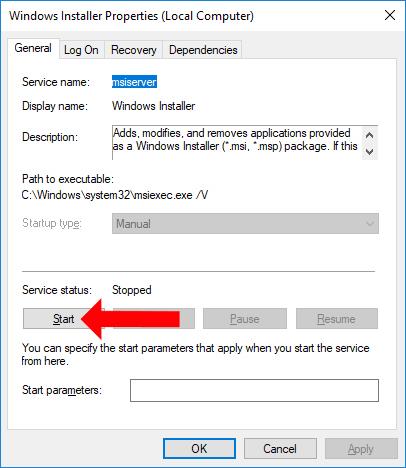
След това проверяваме и услугата Print Spooler и превключваме в режим Start според метода по-горе.
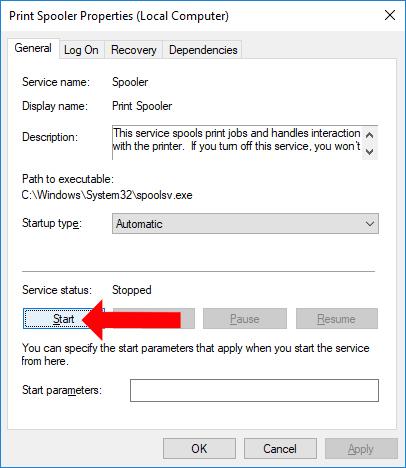
Стъпка 6:
Накрая щракнете върху файла setup.exe с права на администратор, за да преинсталирате драйвера на Canon LBP 2900 в Windows.
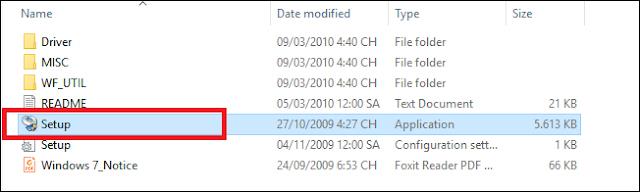
Така че имаме начин да коригираме грешката при инсталиране на принтера Canon LBP 2900 в Windows, грешката от невъзможността да инсталирате драйвера за принтер Canon LBP 2900. Ако преинсталирате драйвера на принтера, но не можете да го използвате, трябва да нулирате компютър. продължете да преинсталирате драйвера.
Виж повече:
Надяваме се тази статия да ви е полезна!